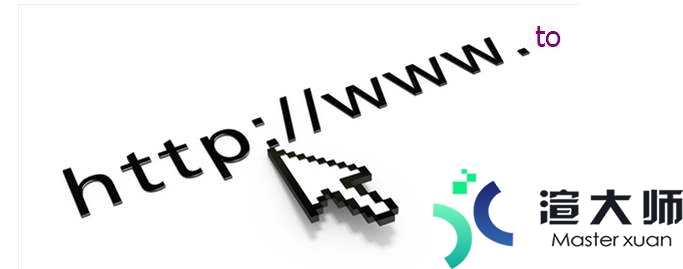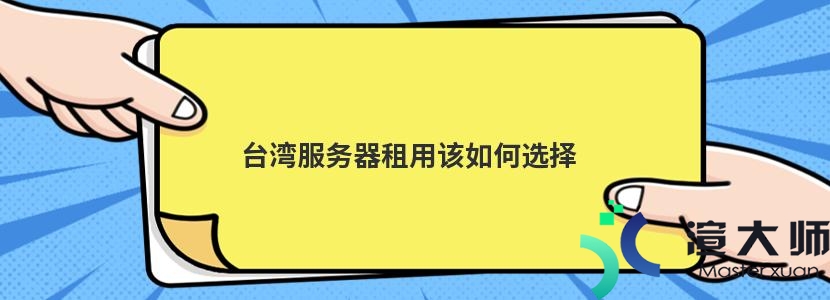大家好,今天来介绍openssl安装教程(怎么装修好)的问题,以下是渲大师小编对此问题的归纳和整理,感兴趣的来一起看看吧!
求助windows 2003 服务器 如何安装openssl
一、准备工作
1.windows2003添加组件
添加IIS:勾选“应用程序服务器”,然后双击进入下图,勾选“IIS”和“ASP.NET”
添加证书系统:勾选“证书服务”
添加组件的时候要求填写的就按照操作填上就行了,然后下一步,直到完成。
2.把openssl(执行版,有的叫编译后版)解压到d:下,当然哪个盘都可以。
二、获取IIS证书请求
架设好IIS网站后,在【目录安全性】选项卡中点击【服务器证书】按钮,【下一步】,【新建证书】,【现在准备证书请求--下一步】,输入【名称】,输入【单位】和【部门】,输入【公用名称】,选择【国家】并输入【省】和【市县】并【下一步】,【下一步】,【下一步】,【完成】,IIS的证书请求已经获取,就是C:\certreq.txt。这里请牢记输入的信息。
三、开始操作openssl
(cmd –> d:\openssl-0.9.7\out32dll
下执行下面的操作,注意openssl.cnf文件,后面命令都是用它编译的)
1.生成自签名根证书
openssl
req -x509 -newkey rsa:1024 -keyout cakey.pem -out cacert.pem -days 3650 -config
d:\openssl-0.9.7\apps\openssl.cnf
PEM pass phrase:根证书密码,当然很重要!
Country
Name: CN //两个字母的国家代号
State or Province Name: guang dong //省份名称
Locality
Name: guang zhou //城市名称
Organization Name: sunrising //公司名称
Organizational Unit Name: home //部门名称
Common Name: besunny
//你的姓名(要是生成服务器端的证书一定要输入域名或者ip地址)
Email Address: Email地址
2.把cakey.pem 拷贝到\demoCA\private,
把cacert.pem拷贝到out32dll\demoCA
copy cakey.pem
demoCA\private
copy cacert.pem
demoCA
提醒:这时候,已经有cakey.pem:ca的私钥文件,cacert.pem:ca的自签名根证书,certreq.txt:IIS的证书请求文件,三个文件。
3.用CA证书cacert.pem为IIS请求certreq.txt签发证书server.pem
openssl ca -in certreq.txt -out server.pem -config
d:\openssl-0.9.7\apps\openssl.cnf
4.把server.pem转换成x509格式
openssl
x509 -in server.pem -out
server.cer
提醒:这时候,你又得到了两个文件,一个是server.pem,一个是server.cer。侍改如现在把bin下的server.cer复制到c:下。
5.将生成的证书server.cer导入到IIS
打开IIS,在【默认网站】上单击右键【属性】,在【目录安全性】选项卡中点击【服务器证书】按钮,【下一步】,选择【处理挂起的请求并安装证书】并【下一步】,正常情况下,您已经看到了文本框中就是c:\server.cer,如果不是,自己点【浏览】按钮去找并【下一步】,【下一步】,【完成】。回到【目录安全性】选项卡在【安全通信】栏目老启中单击【编辑】按钮,勾上【要求安全通道(SSL)】,勾上【要求128位加密】,选择【要求客户端证书】,点击【确定】按钮。
6.生成客户端证书
openssl
req -newkey rsa:1024 -keyout clikey.pem -out clireq.pem -days 365 -config
d:\openssl-0.9.7\apps\openssl.cnf
证书信息自己填写,有些内容歼数要与根证书一致。
7.CA签发客户端证书
openssl ca -in
clireq.pem -out client.crt -config d:\openssl-0.9.7\apps\openssl.cnf
8.将客户端证书转换为pk12格式
openssl pkcs12 -export -clcerts -in client.crt -inkey clikey.pem -out
client.p12 -config d:\openssl-0.9.7\apps\openssl.cnf
9.安装信任的根证书
把cacert.pem改名为cacert.cer,双击cacert.cer文件,打开证书信息窗口,单击【安装证书】按钮,【下一步】。
提醒,下面是最关键的:
选择【将所有的证书放入下列存储区】,点击【浏览】按钮
[url=file:///C:/Documents][/url]
选择【受信任的根证书颁发机构】,勾选【物理存储区】,选择【受信任的根证书颁发机构】,点【本地计算机】,并点击【确定】,【下一步】,【完成】,【是】,根证书安装完毕!勾选【物理存储区”,选择“受信任的根证书颁发机构”,点“本地计算机”,然后点“确定”。
[url=file:///C:/Documents][/url]
“clent.crt”的安装也是上面相同的步骤。
10.安装客户端证书
找到client.p12文件拷贝到本地计算机,然后双击,【下一步】,【下一步】,输入客户端证书的密码并【下一步】,【下一步】,【完成】,【确定】。到此,客户端的证书也已经安完毕。
提醒:
最好把cacert.cer文件作为受新人的根证书安装到本地。我架设的是提供给内网使用的,所以Common
Name直接是内网IP,当然可以是域名,如果导入cacert.cer后,本地计算机就识别https://你的地址是可信任网站,直接由服务器就识别客户端的证书,然后就可以登陆了。
如果没有导入cacert.cer根证书,会提示下面的:
点“是”继续就可以了。然后还会弹出选择客户端数字证书的提示框。
怎么装openssldevel
-
方法一、直高缓中接安装
yum install openssl openssl-devel -
方法二、下载哪段源码编译安装
-
下载
wget https://www.openssl.org/source/openssl-1.0.2h.tar.gz -
解压
tar zxf openssl-1.0.2h.tar.gz -
安装
cd openssl-1.0.2h./config shared zlib
because of configuration changes, you MUST do the following before
* building:
提醒需要在build之前做make depend
make depend
make install
mv /usr/bin/openssl /usr/bin/openssl.bak
mv /usr/include/openssl /usr/include/openssl.bak
ln -s /usr/local/ssl/bin/openssl /usr/bin/openssl
ln -s /usr/local/ssl/include/openssl /usr/include/openssl
echo “/usr/local/ssl/lib” >> /etc/ld.so.conf
ldconfig -v -
检测安装是否成功戚山:openssl version -a
如何安装openssl 生成证书
(1)Openssl生成公私钥
使用Openssl是为了生成公钥和私钥对,用于外部商户系统和xxx系统之间报文的安全性验证。如果使用者不需要生成公私钥,而是直接对报文进行处理,则参考第四部分,计算摘要及签名值。
1. 安装openssl步骤直接点击exe文件。出现需要安装vs2008插件的,直接忽略。
2. 在安装过程中找到OpenSSL相应的安装目录,进入bin目录下找到openssl.exe可执行文件,点击运行。然后分别按顺序输入如下命令:
a. genrsa –out private-rsa.key 1024
说明:该命令是生成一个没有加密的私钥
genrsa 生成私钥文件,私钥存储在private-rsa.key中,长度为1024。out后面指定输出文件名。
private-rsa.key 为生成塌岩的私差态钥文件,但该文件必须经过处理得到私钥。
b. req –new –x509 –key private-rsa.key –days 750 –outpublic-rsa.cer
说明:根据private-rsa.key生成证书public-rsa.cer
-new 表示新的请求
-509 表示输出的证书结构
750表示证书有效天数
-out public-rsa.cer -out后面表团庆御示公钥证书,用于验证数字签名,此公钥证书或者公钥需要提前发送给需要验证本单位或部门数据的接收方。
c. pkcs12 –export –name test-alias –in public-rsa.cer–inkey private-rsa.key –out 99bill-rsa.pfx
说明:生成PKCS12 格式Keystore
密码前后输入要一致,这个密码在用Keystore生成公私钥过程中会用到。
Public-rsa.cer, private-rsa.key是之前生成的。
附1:
下述代码是从99bill-rsa.pfx中获取私钥的Java版本代码。因为private-rsa.key中生成的私钥无法直接使用,必须进行一定的处理。
代码有几个注意点:
文件流初始化路径需要根据自己的实际路径来填写。
密码是在第二节中c步骤中的密码,本实例输入的是suning。
KeyStorekeyStore = KeyStore.getInstance("PKCS12");
FileInputStreamfileInputStream = newFileInputStream("D:/OpenSSL/bin/99bill-rsa.pfx");
char[]nPassword = "suning".toCharArray();
StringkeyAlias = null;
keyStore.load(fileInputStream,nPassword);
fileInputStream.close();
System.out.println("keystoretype=" + keyStore.getType());
Enumerationenumeration = keyStore.aliases();
if(enumeration.hasMoreElements())
{
keyAlias = (String) enumeration.nextElement();
System.out.println("alias=[" + keyAlias +"]");
}
System.out.println("iskey entry=" + keyStore.isKeyEntry(keyAlias));
PrivateKeyprikey = (PrivateKey) keyStore.getKey(keyAlias, nPassword);
//私钥转成字符串
StringprivateStr = Base64.encodeBase64String(prikey.getEncoded()).trim();
//生成公钥字符串,还可以通过cer证书生成
Certificatecert = keyStore.getCertificate(keyAlias);
PublicKeypubkey = cert.getPublicKey();
StringpublicStr = Base64.encodeBase64String(pubKey.getEncoded()).trim();
注意:
1. 所用类的说明:
Base64:
import org.apache.commons.net.util.Base64;
Certificate:
import java.security.cert.Certificate;
2. 在openssl生成公私钥过程中,用户输入了密码。本例中密码为suning。
1. 摘要及生成方法
摘要的生成过程(digest方法全部实现了下述3个过程):
1. 根据key对传来的map数据排序;
2. 生成a1=b1&a2=b2&a3=b3形式的字符串,排除某些字符串Key值;
3. 调用digest方法进行md5编码;
以上三步均通过Digest.digest()方法实现:
String digest = Digest.digest(Map map, String... keys);
传递的http报文体body内容如a1=b1&a2=b2&a3=b3形式的字符串,提取出需要加签的字符串并转成map形式。execludeKes是要排除的字段,是一个字符串数组。
计算摘要这一步很关键,因为选取的字段要求发送方和接收方必须一致,即发送方对哪些字段计算摘要,那么同样地接收方也必须对相同的字段计算摘要,否则会报6601的错误。
说明:a. Map是存储了计算摘要的字段
b. keys表示排除的字段,不能用于计算摘要的字段,如signature,signAlgorithm
2. 公钥证书及字符串转换方法
转换的目的:便于存储。(商户直接提供公钥证书也可以,但是对于向验签系统提供公钥字符串的商户,需要用下述代码把公钥转成字符串)
1. 公钥/私钥字符串转成公钥/私钥,主要是把字符串转成公钥PublicKey
X509EncodedKeySpec pubKeySpec = newX509EncodedKeySpec(Base64.decodeBase64(strPubKey));
KeyFactorykeyFactory = KeyFactory.getInstance(RSA);
PublicKeypubKey = keyFactory.generatePublic(pubKeySpec);
2. 公钥或私钥转成Base64字符串:
StringpublicStr = Base64.encodeBase64String(pubKey.getEncoded()).trim();
3. 公私钥验证方法
验证目的:公私钥生成之后,需要验证是否匹配。(之前许多商户生成公私钥混乱,无法确定公私钥是否匹配就添加到验签系统中)。此代码由用户自己用junit验证运行。验证公私钥生成是否正确,如果result为true,则说明公私钥生成正确;否则生成的公私钥有问题,不能使用。
String prik1 ="";
String pubb ="";
String data ="wkk";
String digest =Digest.digest(data);
PrivateKey privateKey =RSAUtil.getPrivateKey(prik1);
String sign =RSAUtil.sign(digest, privateKey);
boolean result =RSAUtil.vertiy(digest, sign,
RSAUtil.getPublicKey(pubb));
System.out.println(result);
opensslexe怎么安装
1.安孝缺装VC和ActivePerl,先后顺序无所谓稿唤,安装时注意勾选添加环境变量的选项。
2.解压Openssl,解压后会发现openssl-0.9.8i目录下面有很多文件
其中的一个文件是INSTALL.W32用记事本或者其他文本编辑器打开,这个文件键慎凯是介绍Win32平台的安装方法,我下面的批处理也是根据这
centos openssl怎么安装
OpenSSL安装及使用图解1、首先OpenSSL的编译安装需Perl的支持,下载最新版ActivePerl和OpenSSL源码包2、安装ActivePerl,世乎扮安装的方法很简单只需点击“Win32OpenSSL-1_0_1g.exe”3、提示用户正在安装OpenSSL32位,这里注意仅适合32位操作系统使用,然后点击NExt4、勾选搜灶“iaccepttheagreement”即同意此协议,并点击NExt5、选择软件的安装路径,默认路径为C:\OpenSSL-Win32,可点击browse更改安装路径,完成路径选择点击NExt6、选择安装文件名,这里直接顷袭默认,并点击Next7、选择附加任务,可勾选:a.TheWindowssystemdirectory:窗口系统目录b.TheOpenSSLbinaries(/bin)directory:OpenSSL的二进制文件(/箱)目录建议勾选a项,并点击Next8、点击Install开始正式的安装,并等待安装完成即可9、安装完成后,执行VC安装目录下vcvarsall.bat配置默认环境10、进入openssl目录,执行如下指令(X64环境)>perlConfigureVC-WIN64A>ms\do_win64a>nmake-fms\ntdll.mak>cdout32dll>..mstest11、现在用户可使用OpenSSL啦openssl
本文地址:https://gpu.xuandashi.com/71652.html,转载请说明来源于:渲大师
声明:本站部分内容来自网络,如无特殊说明或标注,均为本站原创发布。如若本站内容侵犯了原著者的合法权益,可联系我们进行处理。分享目的仅供大家学习与参考,不代表本站立场!